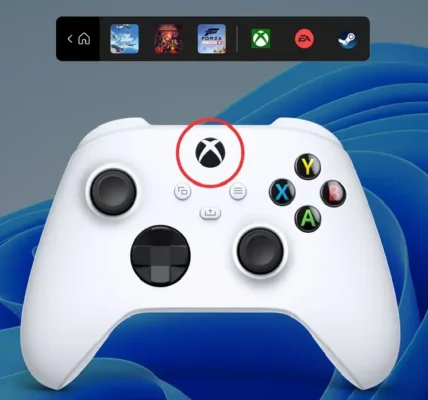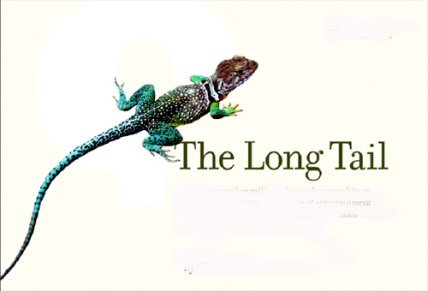Jeśli grasz w Fortnite na słabym laptopie, zwiększenie liczby klatek na sekundę (FPS) może być trudniejsze, ze względu na ograniczenia sprzętowe. Jednak istnieje kilka kroków, które mogą pomóc poprawić wydajność gry na takim laptopie:

- Zmniejsz ustawienia graficzne: Przejdź do ustawień graficznych w grze Fortnite i zmniejsz jakość grafiki oraz rozdzielczość ekranu. Wyłącz zaawansowane efekty graficzne, takie jak cienie czy efekty świetlne. Wybierz najniższe możliwe ustawienia graficzne, aby zminimalizować obciążenie sprzętowe.
- Wyłącz synchronizację pionową (VSync): Wyłącz opcję synchronizacji pionowej (VSync) w ustawieniach graficznych gry. VSync może ograniczać FPS, więc wyłączenie tej funkcji może zwiększyć wydajność.
- Zamknij niepotrzebne aplikacje działające w tle: Upewnij się, że zamknąłeś wszystkie niepotrzebne aplikacje i programy działające w tle. Niektóre aplikacje mogą zużywać zasoby systemowe, które są potrzebne do płynnego działania gry.
- Skonfiguruj ustawienia zasilania: Skonfiguruj ustawienia zasilania na tryb wysokiej wydajności. Możesz to zrobić w ustawieniach systemowych. Ograniczenie zużycia energii przez system może wpływać na wydajność gry.
- Zmień rozdzielczość ekranu: Zmniejszenie rozdzielczości ekranu może poprawić wydajność gry. Przejdź do ustawień wyświetlania na swoim laptopie i zmniejsz rozdzielczość na niższą wartość.
- Zainstaluj najnowsze aktualizacje systemowe i sterowniki: Sprawdź, czy masz zainstalowane najnowsze aktualizacje systemowe dla swojego systemu operacyjnego oraz najnowsze sterowniki dla karty graficznej. Aktualizacje i sterowniki mogą zawierać poprawki dotyczące wydajności i optymalizacji.
- Wyłącz niepotrzebne usługi: Przejdź do Menedżera zadań (naciśnij kombinację klawiszy Ctrl + Shift + Esc), przejdź do zakładki “Usługi” i wyłącz wszystkie niepotrzebne usługi, które nie są wymagane do działania systemu lub gry.
- Przeinstaluj grę Fortnite: Jeśli żadne z powyższych działań nie przynosi zadowalających rezultatów, możesz spróbować przeinstalować grę Fortnite. Czasami usunięcie i ponowna instalacja gry może poprawić jej wydajność.